实战Inventor—就着《机械制图手册》吃透Inventor工程图(1)
- 格式:pdf
- 大小:2.05 MB
- 文档页数:14

利用Autodesk Inventor软件提高中职《机械制图》教学效果扬中中等专业学校聂士菊【摘要】机械制图是工程技术人员必备的基本功,是机电工程专业一门重要的专业基础课。
与中学时所学的平面几何和立体几何的性质不同。
对于大部分同学来讲《机械制图》是一门全新的课程,对中职机电工程专业的中职学生来说也一直都是一门较为困难的课程,为了帮助学生克服机械制图的学习困难,我们利用Autodesk Inventor与机械制图进行了有机地整合。
这种教学方法,在培养学生空间想象力和思维能力方面收到了很好的教学效果。
【关键词】机械制图;Autodesk Inventor;模型;教学效果我们学校机电组对于《机械制图》课程教学方法研究了多年,形成了几种有效的教学:讲练结合;多媒体教学;模型教学。
但在实际运用中也遇到许多问题:比如书本或练习中出现的每一种零件不可能都有相应的模型;多媒体不能很好的展现模型多个方向的特点。
这就导致学生的空间想象力得不到提高,逐渐地学生也失去了学习的兴趣和积极性。
针对以上出现的问题,本人在学习Autodesk Inventor过程中受到启示,我们可以利用Autodesk Inventor来完善我们上面出现的问题。
1.Autodesk Inventor在《机械制图》教学中的应用Autodesk Inventor的功能非常强大,它分为五个基本模块:零件、钣金、草图、部件和渲染,它还包括了四个子模块:焊接、结构件生成器、设计加速器、Inventor Studio;还包括了四个专业模块:三维布管设计、三维布线设计、应力分析、运动仿真,而我们在教学中要用到的只有零件、工程图、表达视图、装配四块知识。
(1)零件功能学生在学习制图时最困难就是不能够想象出零件的三维结构,在Autodesk Inventor零件图中可以通过拉伸、旋转、扫掠或放样等特征形成实体,这可以让学生们很容易的观察到零件生成的过程,并且还能够手动控制模型做任意角度的旋转,让学生观察到每一个部分的结构特点对于学生最难掌握的我们都可以课堂上演示生成的过程,无论是内部还是外部都很直观的展现给学生。

开篇自己不是学机械设计出身,很专业的书籍都没有读过,一直想认真读一下这些书。
但自己又是一个比较懒的人,属于看着教学视频想睡觉,看着专业书想美女的那一类。
所以为了认真的读一下这些基础的书,就写写东西吧,就当是自己的读书笔记吧。
从哪开始呢?在QQ群里很多朋友对Inventor工程图设置有很多疑问,一直想详细说说工程图的一些问题。
正好《机械制图手册》自己也没怎么去读,就这个机会仔细读一下,顺便和大家跟着书本的线路一起讨论一下Inventor 工程图的应用与设置。
当然,写下这些文字并不是说自己比大家懂得多,只是一种交流,而且文字也主要讨论一些比较基础的东西,高手不必浪费时间看我的文字,当然有好的建议和批评还是希望大家一起讨论,因为高手的指点应该是受益非浅的。
本篇文字主要引用了机械工业出版社《机械制图手册》第三版部分内容,有什么版权问题希望原作者不要找我,找我也没用,因为我穷!Inventor的版本使用的是2011,如果您使用2009或以下的版本可能会有巨大的差异。
邓子E-Mial:makeface@第一章属于自己的工程图模板没有规则不成方圆,这章我们先来讨论出图最基础的东西——图纸的框架是怎么样的,用什么样的线形等等一些问题。
一、图纸幅面和格式先来看看《机械制图手册》(下面将简称手册)是怎么说。
1)在Inventor设置幅面尺寸在Inventor中新建,默认的对话框如下:其中你可以选择Standard.dwg或Standard.idw来创建工程图,但我一直没搞清楚这两种格式有什么本质的区别,这个dwg格式也并不能用AutoCAD来打开,看看帮助怎么说。
说实话,我很迷茫。
Inventor帮助一直保持着他特有的风格,那就是有时会越帮越忙,所以我也给不了什么建议,只能你看着办吧,反正我一般选用idw格式。
新建工程图一般来说都不会符合我们的要求,我们可以先把默认图框与标题栏都删除。
右键选择编辑图纸,在编辑图纸对话框中可以设置图纸大小、纵向横向,大小的下拉单里有一些系统设置好的图纸格式,也都是我们经常用到的,比如A4、A3等等。

利用Inventor软件辅助机械制图的逐章教学摘要:针对学生识图能力不足的问题,在机械制图课程中,引入Inventor软件来逐章教学,增强教学的直观性和可视性,实现图样所述、教师所讲、学生所想的有机融合,提高学生的识图能力。
Inventor 机械制图视图投影高等教育要求培养学生的制图能力,而中职学校则是在培养产业工人。
提高中职学生的识图能力是机械制图课程的首要目标,制图能力次之。
在笔者学校组织机械类学生参加计算机辅助设计(工业产品CAD)项目的选拔测试中,我们发现不少学生看不懂图,搞不清对应关系,教师以前讲过的零件图还能应付,复杂些的图样就无法识别。
经过分析,主要有两方面的原因。
一是机械制图的教学以理论教学为主,主要在教室里通过黑板、粉笔,同时借助一些模型、挂图来完成教学,教学效果差。
二是学生的理解力和空间想象力先天不足,而核心内容和大学课本相差无几的《机械制图》就变成了许多中职学生的难题。
针对目前机械制图课程中教学效果差的问题,引入Inventor软件来辅助教学,提高教学效果。
Inventor和AutoCAD同属Autodesk公司的软件产品,机械方面的功能相当强大,三维造型能力远优于AutoCAD,三维模型转二维工程图相当便捷。
在配备多媒体的教室或者机房中,就可以把Inventor软件引入教学中。
下面就Inventor软件辅助机械制图课程的逐章教学进行说明。
一、投影基础1.点、直线、平面的投影在Inventor软件中,创建零件文件,通过创建二维草图或三维草图绘制需要位置的点或直线;在投影面上的平面,可以直接利用“直线”“矩形”“等多边形”工具绘制需要的形状,其他位置的平面需先创建相应的作图面,然后在上面绘出需要的图形。
创建完成后,在xy、xz、yz三个投影平面可见的前提下,讲解点、直线、平面的投影关系。
教师通过调整软件窗口视角,让学生观察点、直线、平面在投影面上的投影效果;同时也可以添加新的投影面,让学生进一步观察理解,引导学生得出它们的投影规律;还可以利用Inventor软件中三维模型转换工程图的功能,借助球体说明点的投影,采用细圆柱体模拟直线演示其投影效果,用薄板体讲解平面的投影及其上直线、端点的对应关系。

![2024版Inventor基础教程[1]](https://img.taocdn.com/s1/m/de0f96765627a5e9856a561252d380eb629423dc.png)
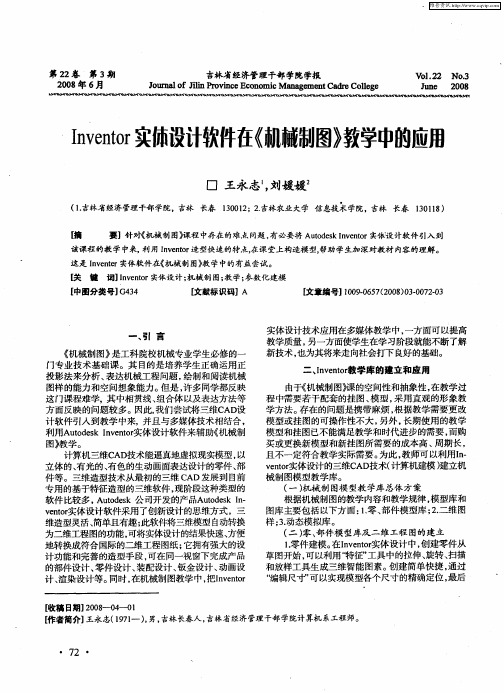
inventor教程介绍Autodesk Inventor是由Autodesk公司开发的一款三维计算机辅助设计(CAD)软件,主要用于机械设计、产品建模和数字原型制作等领域。
它具有强大的功能和用户友好的界面,可以帮助工程师和设计师快速创建、编辑和分析复杂的三维模型。
本教程将介绍Inventor的基本功能和操作方法,帮助初学者快速入门并掌握基本的设计技巧。
无论您是机械工程师、产品设计师还是对三维建模感兴趣的人士,本教程都将为您提供宝贵的帮助和指导。
安装和配置在开始学习Inventor之前,您需要先安装和配置软件。
以下是安装和配置Inventor的一般步骤:1.下载Autodesk Inventor安装程序。
2.运行安装程序,并按照提示完成安装过程。
3.在安装过程中,您可能需要选择要安装的组件和语言选项。
4.安装完成后,您可以根据需要对Inventor进行进一步配置。
请注意,安装和配置步骤可能因版本和操作系统而有所不同。
请参考Autodesk官方文档或相关资源,以获得适用于您的具体环境的详细说明。
创建新项目在开始设计之前,您需要创建一个新项目。
下面是创建新项目的步骤:1.打开Autodesk Inventor软件。
2.在启动界面上,选择“新建项目”选项。
3.在项目设置对话框中,输入项目名称和路径,并选择适当的单位和模板。
4.点击“确定”按钮,创建新项目。
三维建模Inventor的三维建模功能可以帮助用户创建复杂的三维模型。
以下是一些常用的三维建模操作:创建草图在Inventor中,草图是创建三维模型的基础。
您可以使用多种工具和形状来创建草图,例如直线、圆、矩形等。
以下是创建草图的一般步骤:1.在项目资源管理器中,选择“零件”文件夹。
2.右键单击“零件”文件夹,并选择“新建零件”选项。
3.在零件环境中,选择“创建草图”工具。
4.在零件视图中,选择一个平面作为草图平面。
5.使用草图工具和形状工具创建草图。
开篇自己不是学机械设计出身,很专业的书籍都没有读过,一直想认真读一下这些书。
但自己又是一个比较懒的人,属于看着教学视频想睡觉,看着专业书想美女的那一类。
所以为了认真的读一下这些基础的书,就写写东西吧,就当是自己的读书笔记吧。
从哪开始呢?在QQ群里很多朋友对Inventor工程图设置有很多疑问,一直想详细说说工程图的一些问题。
正好《机械制图手册》自己也没怎么去读,就这个机会仔细读一下,顺便和大家跟着书本的线路一起讨论一下Inventor 工程图的应用与设置。
当然,写下这些文字并不是说自己比大家懂得多,只是一种交流,而且文字也主要讨论一些比较基础的东西,高手不必浪费时间看我的文字,当然有好的建议和批评还是希望大家一起讨论,因为高手的指点应该是受益非浅的。
本篇文字主要引用了机械工业出版社《机械制图手册》第三版部分内容,有什么版权问题希望原作者不要找我,找我也没用,因为我穷!Inventor的版本使用的是2011,如果您使用2009或以下的版本可能会有巨大的差异。
邓子E-Mial:makeface@第一章属于自己的工程图模板没有规则不成方圆,这章我们先来讨论出图最基础的东西——图纸的框架是怎么样的,用什么样的线形等等一些问题。
一、图纸幅面和格式先来看看《机械制图手册》(下面将简称手册)是怎么说。
1)在Inventor设置幅面尺寸在Inventor中新建,默认的对话框如下:其中你可以选择Standard.dwg或Standard.idw来创建工程图,但我一直没搞清楚这两种格式有什么本质的区别,这个dwg格式也并不能用AutoCAD来打开,看看帮助怎么说。
说实话,我很迷茫。
Inventor帮助一直保持着他特有的风格,那就是有时会越帮越忙,所以我也给不了什么建议,只能你看着办吧,反正我一般选用idw格式。
新建工程图一般来说都不会符合我们的要求,我们可以先把默认图框与标题栏都删除。
右键选择编辑图纸,在编辑图纸对话框中可以设置图纸大小、纵向横向,大小的下拉单里有一些系统设置好的图纸格式,也都是我们经常用到的,比如A4、A3等等。
而在方向一栏中,你除了可以选择纵向与横向,还可以定义这张图纸的标题栏放在那一个角上。
如果你用的幅面比较特别,软件都没有提供,你可以选中编辑图纸对话框的大小中选择自定义尺寸,高度与宽度你想怎么改就怎么改。
接着看手册的内容。
2)图框格式首先,我们来看看手册图1.2为不留装订边的图框样式,图1.3为留装订边的图框样式。
下面我们分别新建这两种图框格式,相关尺寸参照手册中表1.4对图框各个尺寸的规定。
新建一个工程图,Inventor默认图纸的幅面为A2,我把幅面编辑成A4。
为了方便我们定义图框,先把图纸里的图框与标题栏都删除,于是我们到一张空白的图纸。
在侧边的浏览器中,选中图框右键选择定义新图框,这时你会进入工程图的草图环境,接下来我们要在草图中绘制图框。
用矩形工具在图纸范围内画一个矩形(不要告诉我你从来没画过矩形),接着我们要定义表1.4中所规定的尺寸e。
大家注意此时草图上有四个点,分布在图纸的四个角,这将是我们定义图框尺寸的参考点。
如上右图样标注好尺寸,退出草图会提示保存并起个名字,这个名字随你的爱好,我把此图框命名为“无装订”。
此时你会发现怎么图纸还是一片空白,别急,因为你还没插入图框。
我们先把有装订的图框也定义好,过程基本一样,你可以把上面的操作再重复一遍,当然你也可以偷些懒。
有懒不偷非君子,这个懒可以偷。
在浏览器-图框下找到你刚刚建好的图框,编辑它。
回到草图环境,会有一个保存编辑的提示,这个不用我教你了吧,当然是另存为…,我把它命名为“有装订”。
把刚刚建好的图框插入图纸中,选中“无装订”右键选择插入或直接双击,图纸就会出现你所建的图框,是不是很简单。
出于对Inventor糟糕的稳定性的信任,我们还是以不怕一万就怕万一的心态,把我们所做的工作保存为工程图模板。
选择另存为——保存副本为模板,弄个名字(我就用工程图.idw),保存,以后我们所有的工作就以此模板为基础。
这时你点击新建,会发现多了一个工程图.idw,这就是我们刚刚保存的模板。
有的朋友说,怎么一堆模板看着窝心,没关系你可以把你的模板放到单独的选项卡里。
选择另存为——保存副本为模板,在弹出的对话框中新建一个文件夹,命名为“我的模板”,把刚才保存的模板,拖到此文件夹中,然后点“取消”。
你再到新建文件对话框里看看,是不是挺爽?这节最后一个内容就是图框的对中线,这个我觉得不必要再多讲,既然你图框的矩形都画出来了,你别告诉我不会画一条直线。
总之最后的效果如下图。
3)图幅分区其实我们定义新图框还一种方法,那就是利用定义新图框分区来建立新图框。
选中浏览器中的图框,右键选择定义新图框分区,在弹出对话框中点击右下角的,展开更多的选项,页边距就是设置图框到图纸边缘的距离,四个对中符号与我们上面定义的图框有些不同,这是默认的,要修改进入图框编辑里修改。
想添加像手册图1.7样的分区,直接在上左图的对话框中添加分区,分区编号排列的方向可以在分区编号起始位置处修改。
得到效果如下:二、定义标题栏我们这回先跳到手册的578页。
1)建立标题栏框架选中侧边浏览器的标题栏,右键选择定义新标题栏,进入工程图草图模式。
与画图框类似,我们根据手册图23.2标题栏的尺寸和样式来建立一个标题栏。
把框加画好,像下图一样。
然后退出保存,起个名字。
把定义的图框和标题栏都插入图纸中。
在给标题栏添加各种标记之前,我们需要花一点时间来关注一定样式编辑器,因为在以后的工程图设置中,样式会占很大的比重。
2)更改样式编辑器打开管理——样式编辑器,弹出如下图的样式和标准编辑器窗口。
我们为了更好的管理样式,必须先在标准一栏新建一个总标准,这个标准有些像我们书籍的目录一样,会告诉我们这个标准会包括那些内容。
选中默认标准(GB),点击新建,弹出的新建本地样式对话框中,我们起一个名称,然后定义你的这个标准是在什么标准基础上修改。
你要想让刚才新建的标准产生作用就要先激活它。
激活后会显示成加粗的字体。
标准下面有很详细的设置,其它的我们先不要管,我们先为标题栏添加一个适合的文本。
在点开文本前的加号,与新建标准方法一样,新建一个名为“标题栏标记”的文本标准。
我对“标题栏标记”设置如上图,对于各种设置都可以根据您的要求自行修改,但注意对齐选项下方式最好选择左右、上下都是对中,这个等下会用到。
3)完成标题栏保存好后,退出回到编辑标题栏的环境。
一般我们为了很好的定位标记文字在标题栏框中的位置,都用画一根对角的斜线。
画此种斜线时一定要注意选中,这样画出的斜线在把标题栏插入图纸才是不可见的。
插入文字,注意选择文本的样式。
输入好文字,确定会得到下图这样的效果,注意只有左右、上下对中的设置,才出现文字的中心点,会有利于把文字的中心点与斜线的中心点约束。
没啥好说的,打字吧,把手册图23.2中各种不带括号的标记都输入并约束好。
结果如下:记得保存副本为模板。
补充一个问题:样式库修改后要注意保存好,如果发现没法保存的话,那你就得去看看项目的属性是不是设置好。
项目怎么设置不知道?那好吧,好人做到底。
4)项目文件样式库的设置首先把所有的文件都关闭,点击项目,打开项目对话框。
把使用样式库=只读改为写是,保存退出。
三、标题栏引用模型属性这节也还是属于定义标题栏的范畴,只是还要涉及其他方面的内容,而且文字会相对较长,所以单独分出一节来讲。
在三维CAD软件中出二维图纸,不再需要我们去一条条线去画,大多数情况都是引用三维模型来生成工程图。
这样就存在着一个二维工程图与三维模型的数据交换的问题,我们是应该把零件名、图号等信息都放在三维模型里呢?还是工程图的属性里呢?我们分析一下两种做法的结果。
第一种把相关信息都放在三维模型中时,当三维模型信息发生变更时,工程图标题栏的信息将会随之变更,意思说工程图只是一个公司的发言人,真正做决定还是三维模型也就是公司的老总;第二种结果就相对简单,直接在工程图特性里填写标题栏的信息,无论三维模型信息发生怎么样的变化都与工程图标题栏的信息无关。
手段没有对错,只与你想要达到的目的有关,但我选择第一种方法。
1)添加标题栏引用参数新建一个零件模型文件(Standard.ipt),然后打开这个零件模型的iProperty属性。
iProperty属性包括共有七个选项卡,大部分数据都要我们自行填写或选择,物理特性要选择此零件的材料,以便在工程图中能引用其特性。
系统给定的参数基本能满足我们的要求,如果你还有什么特别的要求,可以在自定义选项卡中添加自定义的参数。
比如可以在添加一个“更改文件号”,值设为“A01”,可以在工程图标题栏中来引用这个参数。
选择那个我们定义好的工程图模板,新建一个工程图。
编辑我们定义的标题栏,选择文本工具,在文本格式对话框中,类型下拉菜单选择特性-模型,特性选择零件代号,当然你也可以选择其他的参数来代替,只要你知道这个参数是来引用零件名称的就好了。
设置好后,选择添加文本参数,确定退出。
用同样的方法把各个要引用的参数都添加到标题栏中,注意自定义的参数,在类型中要选择自定义-模型,并且要这个带有自定义参数的零件插入到工程图中才会有此选项可选。
质量的参数要类型选择物理特性-模型。
大部分的参数我们都已经设置好了。
慢着,比例呢?这是个问题,我不知道Autodesk是怎么想的,为什么工程图不能引用视图的比例?总之后果是,又得麻烦我专门来讲讲工程图引用比例的问题。
2)工程图引用视图比例大家先来看看手册的1.2比例章节。
在Inventor工程图想要自动引用视图的比例是没有直接实现的方法,只能通过安装二次开发的插件来实现。
此插件的名称为MyApp,首先让我们感谢fuzhan同志的无私奉献,关于这个插件的下载与安装可以参看/read.php?tid=1090353&keyword=MyApp连接。
当然这个插件并不光只是为了引用比例,其他功能你可以看一下插件的说明。
如果你不想为一个比例的问题而装一堆你用不上的插件功能,fuzhan同志还为我们提供了其他解决方案,那就是用iLogic来定义,详细见/read.php?tid=1090536&keyword=iLogic连接。
帖子已经说得很明白,如果你搞不懂,别问我,我对代码也不懂。
至此,建好了一个自定义的工程图,这一章的内容也就结束了。
下一章将会讲到各种视图,样式的修改会贯穿整个章节乃至整篇文章。